Hogyan lehet kombinálni a két fotók Photoshop és festék, a számítógép

És mi hagyjunk minden érdekes manipulációk csak a szakemberek? És itt-ott. Nem kell, hogy egy web designer, hogy néhány egyszerű műveletet fotóit.
Nem kell, hogy megtanulják a részleteket a szakmai program, hogy tegyen valamit az eredeti vele, elég lesz ahhoz, hogy megismerjék csak néhány egyszerű technikát, hogy örömet maguknak gyönyörű alkotásai a saját kezét. Ezen kívül vannak olyan könnyű változat a Photoshop. amellyel a „teáskanna”, mert könnyebb kezelni.
Kezdeni, azt kell mondanom, hogy sok módja van, hogyan kell csinálni. Itt nézd meg, csak ők ketten: a Photoshop és a legegyszerűbb Paint - a standard program, amely bármely felhasználó számára.
Hogyan lehet kombinálni a két fotó a Photoshop?
Tehát nyugodtan tegye a számítógépen Photoshop, ha a memória a PC lehetővé teszi (ő nem harap).
Mi nem fog bonyolult esetekben, amikor például egyesült valaki karjában a fotón. Képzeljük el, hogy csak meg kell helyezni egy lapra két különböző képeket.
Nyissa ki a két eredeti fotók, és növeli a területen az egyik közülük az egész szélességét vagy magasságát. Ehhez a „Kép” menü „vászon méretét”, és növeli a szélesség és hosszúság (vagy mindkettő), például kétszer. A centiméterben vagy pixelben, ez nem számít.
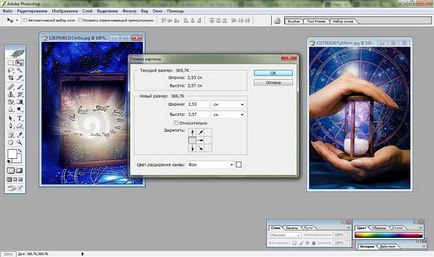
Ugyanabban a dobozban a fotó alatt méretben választható, hogy melyik irányban bővül a vásznon (balra, jobbra, fel vagy le). Látni fogja bontották négyzetek nyilak területen. Tegyük fel, hogy növelje a vászon jobbra. Ehhez kattintson a bal oldali mezőben a második blokk. Gondoljunk csak a készségek a játék „Tetris”. Nyomja meg az „OK”, és kap a fehér doboz a jobb oldalán a kép.
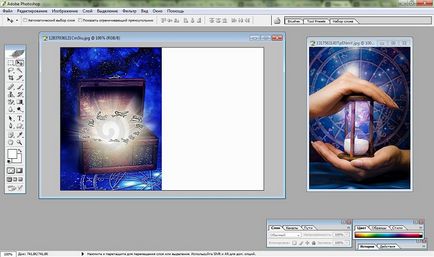
Ezt követően, az eszközöket, melyekre általában a bal oldalon, válassza ki a „mozgás” (második szerszám felülről - a nyíl).
Mi irányítja a kurzort a második fotó, fogd meg és húzza el az első fehér mezőben.
És most kap egy képet, amely két fénykép. Ezután tudjuk beállítani a kívánt méretet a kép ( „Kép” menü - „méret”), és elmentheti a kész eredményt.
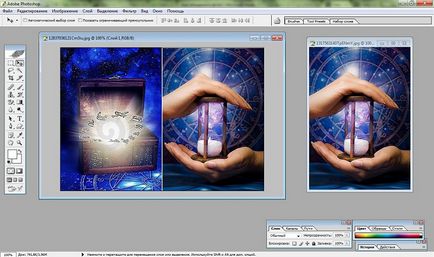
Fontos, hogy a méretei a fotók közel voltak. Ezek, persze, lehet igazítani egymást, de akkor pénzt veszít.
Megteheti másképp: kiszabására fényképre, cseréje része az első készítmény.
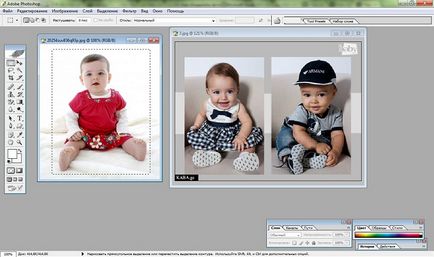
Tehát, nyissa meg a két kép. Olyan eszközök megválasztása a legelső „téglalap alakú terület”, és válassza ki a segítségével egy képet, hogy fognak bevezetni a fő fénykép (vagy válassza csak egy része).
Ezután válasszuk ki az eszközöket már megszokott „mozgás”, és húzza a kijelölt területet a második fényképen.
Méretének módosításához a fotó, amit mi felső szinten előírni, válassza ki a menü „Edit”. Az „önkényes átalakítása”, és csökkenti vagy növeli a méretét a jobb oldalon. Kész, mentheti vagy nyomtatásban.
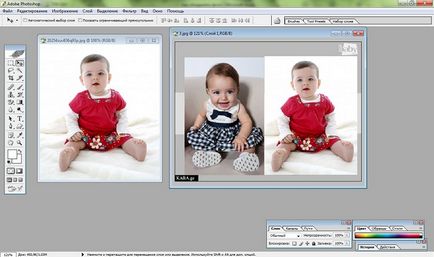
Hogyan kombináljuk a két kép egyetlen Paint?
Vele fog dolgozni könnyebb. Ugyanakkor a fotó minősége is szenved, különösen, ha megváltoztatja a fényképek mérete.
Ehhez nyissa meg a Paint, hozzon létre egy új dokumentumot, hogy ez a megfelelő méret segítségével nyilak.
Ezután kattintson a „Beszúrás” menü és a „beillesztés a” Fájl kiválasztása a megfelelő fotó. Illessze be a fényképet, és azt a kívánt méretet. Ugyanígy mi adjuk hozzá a megfelelő helyre a második fotó.

Akkor lehet, hogy még könnyebb. Nyisd az első kép, hogy a megfelelő méretű, és a második kép felülről előírni.

Mint látható, nincs semmi bonyolult. Most te vagy a tulajdonosa az első, bár nagyon egyszerű, fotó kollázs.
Hogyan tudok csatlakozni két kép?
Ha kell, hogy nem csak össze két fénykép, és egy kis galéria több kép, van egy módja, hogy egyszerűsíteni fogja ezt a feladatot. Annak érdekében, hogy ne adjunk a galéria egy képet, és időt takaríthat meg, akkor össze kell őket két vagy több egyszerre, majd húzza a galériában.
Könnyebb csinálni a Photoshop. Ragasztani együtt nagyszámú kép Szín, akkor meg kell izzadni.
A Photoshop a kép van osztva rétegek, ha alkalmazza a két kép egymás, akkor két különböző rétegeket. És ha megpróbálja húzza őket egy másik fájlba, akkor kell a drag and drop egyesével. Egyszerűsítése érdekében szükséges feladatokat egyesíteni ezeket a rétegeket. Ehhez kattintson a „Layer” menüt, majd a „görbületek”. És akkor két vagy több fénykép együtt, egy.
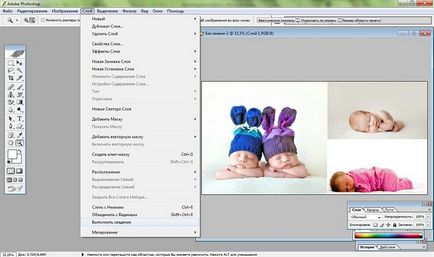
Természetesen könnyebb e feladattal megbízott szakember, például rendelni egy gyönyörű kollázs egy fotó stúdióban. Meg kell végrehajtani, kiváló minőségű. De ha csináld magad, szeretettel, bár nem túl jó minőségű, akkor valószínű, hogy több öröm és az elégedettség.
És ha valaki megkérdezi: „Milyen szép! Amennyiben a megrendelt?”. Ön büszke arra, hogy képes legyen válaszolni: „Ez a munkám!”
Azt, sajnos, soha nem volt képes elsajátítani a Photoshop. Túl minden zamudreno nekem.
Én magam találtam egy másik kényelmes programmu- Picasso. Itt töltheti le ingyenesen. Minden oroszul. Nagyon könnyen használható és intuitív felületen. Tudod szerkeszteni fotók, add keretek, a különböző hatások és hozzon létre fotó kollázs.
Gyakran részt vesz egy fotót, így egy ponton volt, hogy szükség van, hogy egy kollázs több képet hosszú ideig keresi a program képszerkesztő és megállapította, kényelmes maguknak - Photoscape. Dolgozom vele körülbelül két évig, amíg az összes tetszik, de még mindig nem minden vizsgált.